Met de juiste exportinstellingen en het goed vastleggen van de nulpunten krijg je al een heel redelijk IFC-model. Echter kun je ook nog een stap verder gaan en zelf regelen wat en naar welke IFC-class objecten geëxporteerd worden. Zo kun je bijvoorbeeld trappen als Generic Model modelleren maar wel naar IfcStair laten exporteren.
Export options
In de export options kun je onder IFC options instellen wat en naar welke IFC-classes objecten geëxporteerd moeten worden. Deze export layers kun je vinden onder
Revit R –> Export à Options –> IFC Options
Middels load kun je een export mapping tabel inladen. Een goed uitgangspunt is de tabel van de Dutch Revit Standard oftewel DRS (RevitGG_exportlayers_ifc_20121102.txt).
Deze mapping kun je zelf aanpassen en hiermee desgewenst objecten van een bepaalde category wel of niet exporteren naar IFC. Dit geldt alleen voor standaard Revit Categories. (Dit werkt niet voor Generic Models. Hier wordt later dieper op ingegaan)
Voorbeeld: wel of niet exporteren van stramienen (“Grids”).
In de export options lijst zoeken we naar “Grids”.
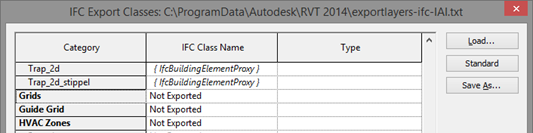
De waarde van de IFC Class name is nu “Not Exported”. Deze gaat nu niet mee in de IFC export. Om deze in de IFC export mee te laten komen wijzigen we “Not Exported” in de juiste IFC-class. Dat is in dit geval IfcGrid.
Een overzicht met alle beschikbare IFC Classes welke door Revit worden ondersteund vind je achterin dit document. Revit ondersteund namelijk maar 104 van de totaal beschikbare 653 IFC-classes (16%).
Als objecten uit het Revit model niet meekomen in de IFC export komt dit meestal doordat de category bij deze instellingen als “Not Exported” is ingesteld.
Deze mapping kan ook andersom gebruikt worden. Zaken die je niet in je IFC export wilt hebben kun je bewust instellen als “Not Exported”.
Het advies is om de IFC mapping op projectbasis in te regelen. Uitgaan van een goede basis als de DRS en daarna per category inregelen of deze moet worden geëxporteerd, en waar deze naar toe moet. Hiermee voorkom je dat je objecteigenschappen en zaken die je lang niet bij elke project nodig hebt mee exporteert naar het IFC model. Dit zorgt voor minder ruis en daarmee voor “schonere” IFC modellen.
Overige objecten (Generic Models) naar de juiste IFC-class exporteren
Om Generic Models naar de goede IFC class te exporteren is het noodzakelijk om aan de Revit family aanvullende parameters toe te voegen.
De volgende (Shared) Parameters moeten toegevoegd worden aan de family:
IfcExportAs
IfcExportType
Bij de type parameter IfcExportAs moet worden ingevuld naar welke IFC class het object moet worden weggeschreven.
De parameter IfcExportType is bedoeld om de enumeration (keuzelijst bij een IFC class) in te vullen. Deze is voor sommige IFC classes beschikbaar. Echter wordt deze parameter voor diverse objecten in Solibri genegeerd en is deze niet echt bruikbaar.
Op dit moment heeft het dus geen zin om deze parameter in te vullen en te gebruiken. Eventueel zal in een volgende versie van dit IFC protocol deze parameter wel uitgewerkt gaan worden.
Voor meer info over de exacte mapping van objecteigenschappen kun je terecht op de website van Building Smart. http://www.buildingsmart-tech.org/ifc/IFC2x3/TC1/html/ifcsharedbldgelements/ifcsharedbldgelements.htm#entities
Voorbeeld:
Er is een nieuwe Generic Model family aangemaakt welke (geometisch) een lift is. Deze
Generic Model dient onder IfcTransportElement in de IFC-export te komen. Na het aanmaken van de Generic Model voeg je in de family de 2 besproken shared parameters toe. Bij de parameter IfcExportAs vul je de IFC class IfcTransportElement in. Zoals gezegd hoeft de parameter IfcExportType niet ingevuld te worden, dit mag wel.
Let er op dat je de parameter onder de groep IFC Parameters weg zet.
Resultaat in IFC-export (Solibri)
Let op! De IFC export parameters moeten als Type parameters, niet als Instance parameters gedefinieerd worden.
Je kunt voor Nested Families verschillende waarden voor de parameter IfcExportAs ingeven. Hiermee kunnen Nested Families naar afzonderlijke IFC-classes geëxporteerd worden.
Een andere methode om Nested families naar de goede IFC classes te exporteren is door subcategorieën te gebruiken. De gekozen subcategory kan bij de IFC options dan weer naar de correcte IFC class gemapt worden.
Laagindeling van een IFC export
Om bij deze instellingen te komen (vanaf Revit versie 2013) dient het Revit.ini bestand te worden geopend. Normaliter staat deze in de map:
C:\Users\<gebruikersnaam>\AppData\Roaming\Autodesk\Revit\Autodesk Revit 2013
In het .INI bestand (met kladblok te openen) staat aangegeven welke laagtabel wordt gebruikt.
Dit wordt aangegeven als ExportLayersNameDGN
Als je deze tabel opent in kladblok krijg je een overzicht van welke Revit categories naar welke laag weggeschreven worden. Dit bestand is opgedeeld in kolommen welke zijn gescheiden door tabs.
Revit gebruikt deze tabel om een Categorie en Subcategorie (1e kolom) aan een laagnaam (2e kolom) te koppelen.
Voorbeeld:
Stel dat we de Revit kolommen geplaatst willen hebben op laag Kolommen, dan dient er achter Structural Columns (1e kolom) in de 2e kolom de tekst Kolommen te worden gezet.
Resultaat in Solibri

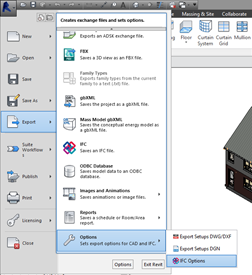
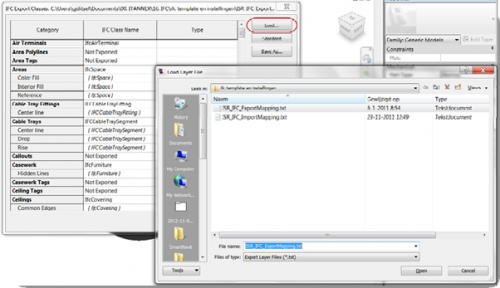
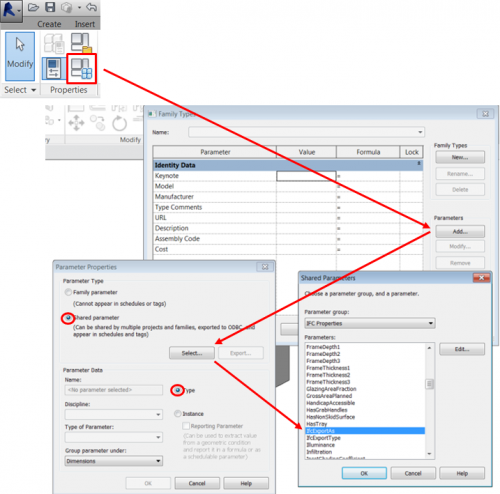
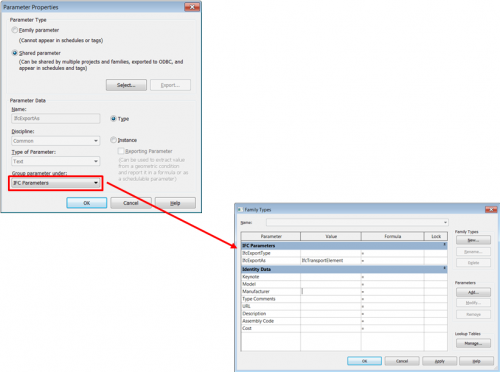
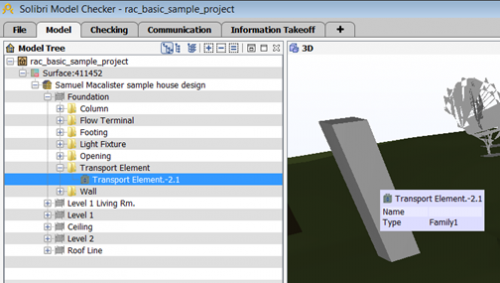
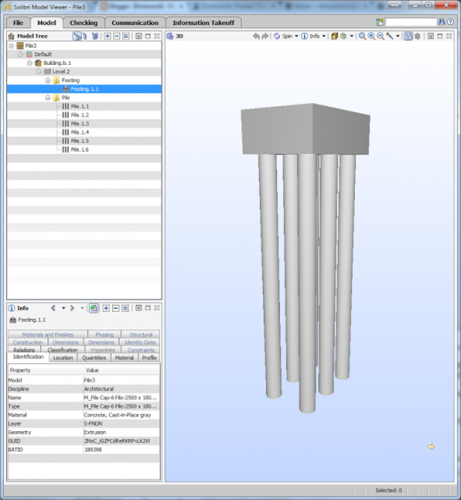
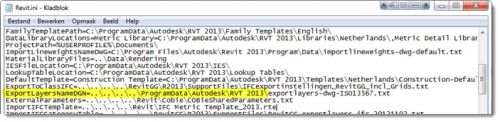
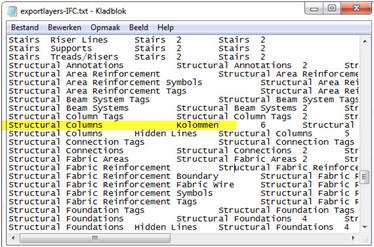
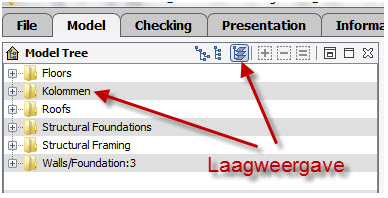
Recent Discussion